
时间:2020-11-13 20:25:29 来源:www.win10xitong.com 作者:win10
可能由于病毒或者木马程序,有一位用户今天来告诉小编说win10怎么禁用驱动程序签名的情况和,即使是平时能够解决很多其他问题的网友可能这一次也不知道怎么解决win10怎么禁用驱动程序签名的问题。那我们要怎么面对这个win10怎么禁用驱动程序签名的问题呢?小编提供以下的解决流程:1、依次打开开始菜单—设置—更新和安全—恢复,点击高级启动下“立即重启”;2、重启进入系统,在出现的界面中,依次点击“疑难解答”—“高级选项”—“启动设置”就行了,这样,这个问题就可以很简单的处理了。要是还不明白的话就可以一起再来看看win10怎么禁用驱动程序签名的修复本领。
小编推荐下载:win10 32位
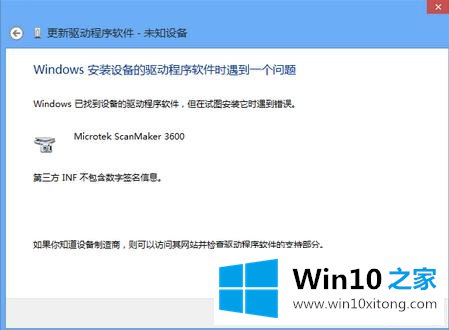
Win10禁用驱动程序强制签名的方法:
1.依次打开开始菜单-设置-更新和安全-恢复,点击高级启动下的“立即重启”;
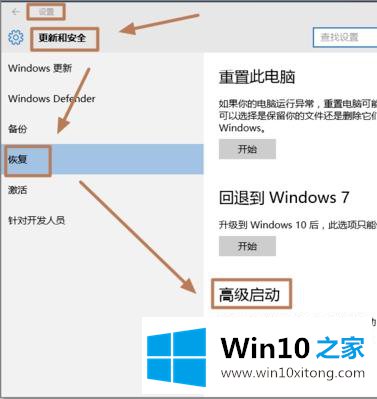
2.重启进入系统。在出现的界面中,依次点击故障排除-高级选项-启动设置;

3.在启动设置界面,点击右下角的“重启”按钮;
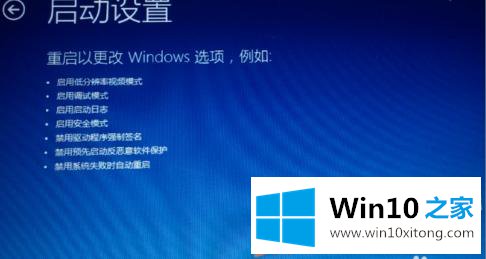
4.在重启后弹出的界面中,按数字7或F7,禁用司机强制签名。
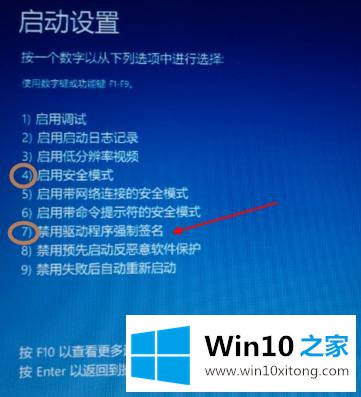
5.重新启动系统并重新安装驱动程序。
以上是win10系统未签名驱动安装失败的解决方案,遇到这个问题可以通过以上方法解决。
相关阅读:win10禁止驾驶自动更新
根据上面提供的方法,win10怎么禁用驱动程序签名的问题就可以很轻松的解决了。通过上面讲的方法就可以解决win10怎么禁用驱动程序签名的问题了,希望对您有所帮助。